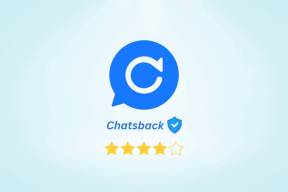Holen Sie sich einen vollständigen Silent-Modus auf dem iPhone ohne Vibrationen
Verschiedenes / / November 29, 2021

Selbst in diesen Fällen ist das iPhone jedoch nicht völlig geräuschlos und ruhig. Standardmäßig ist das iPhone so eingestellt, dass es im lautlosen Modus vibriert, und auch die Tastatur gibt bei jeder Eingabe Klickgeräusche von sich.
Das ist ehrlich gesagt nicht so störend, aber wenn Sie sich in einem völlig stillen Raum befinden, auch nur der kleinste Geräusche der virtuellen Tastatur des iPhones oder deren Vibrationen auf einer harten Oberfläche können andere Personen im Raum stören Zimmer.
In Anbetracht dessen finden Sie hier ein paar Tipps, die Ihnen zeigen, wie Sie einen vollständigen Lautlos-Modus auf Ihrem iPhone erhalten. Am Ende werden wir auch sehen, wie Sie alle Töne vom iPhone ausschalten. Lass uns anfangen.
Ausschalten der Vibration Ihres iPhones auch im Stumm-Modus
Um die Vibrationen Ihres iPhones auch im Lautlos-Modus loszuwerden, gehen Sie zu Einstellungen von Ihrem Startbildschirm. Scrollen Sie dort nach unten und tippen Sie dann auf Geräusche.

Auf diesem Bildschirm unter dem Vibrieren Menü, schalten Sie das Vibrieren auf stumm Möglichkeit. Sobald Sie dies tun und Ihr iPhone in den Lautlos-Modus versetzen, vibriert es nicht, wenn ein Anruf eingeht, a Textnachricht oder andere Benachrichtigungen.

Tastaturklicks Ihres iPhones ausschalten
Wenn Sie die Tastaturklicks Ihres iPhones drehen, wird der Ton deaktiviert, auch wenn der Rest der Töne und der Rufton Ihres iPhones aktiviert bleiben.
Um die Tastaturklicks auf Ihrem iPhone zu deaktivieren, gehen Sie zu Einstellungen von Ihrem Startbildschirm aus und tippen Sie dann auf Geräusche und scrollen Sie ganz nach unten zum unteren Rand des nächsten Bildschirms. Dort finden Sie die Tastaturklicks Option, die Sie ausschalten müssen, um den Klickton der Software-Tastatur Ihres iPhones zu deaktivieren.


Zusätzliche Soundoptionen
Neben den beiden oben genannten spezifischen Tipps finden Sie auch eine Reihe zusätzlicher Optionen innerhalb der Geräusche Menü im Einstellungen Ihres iPhones.
Diese Optionen finden Sie unter Klingt und Vibrationsmuster und ermöglichen es Ihnen, die spezifischen Soundeinstellungen für praktisch jede native App anzupassen und Benachrichtigung auf Ihrem iPhone, einschließlich Klingelton, Texttöne, alle E-Mail Geräusche und mehr.


Wenn Sie wirklich alles geben und Ihr iPhone vollständig stummschalten möchten, können Sie die Geräusche sperren Option am unteren Rand dieses Bildschirms. Auf diese Weise Ihr iPhone macht keinen Ton auch wenn Sie es durch Drücken der Sleep/Wake-Taste in den Ruhezustand versetzen.

Mit den oben genannten Tipps und Optionen haben Sie die volle Kontrolle über die Sounds Ihres iPhones und können es ganz leise halten, wenn Sie möchten.